この特集のトップページへ
>
Chapter 8:Microsoft DNS 〜Windows 2000のみでの構成〜
![]() 8.2.2 Microsoft DNSのインストール
8.2.2 Microsoft DNSのインストール
TCP/IP関連パラメータの設定が完了したら,Microsoft DNSをインストールする。Microsoft DNSをインストールするには,[コントロールパネル]から[アプリケーションの追加と削除]を実行し,[Windowsコンポーネントの追加と削除]を選択する。Fig.8-6のような画面が表示されるので,[ネットワークサービス]を選択し,[詳細]ボタンを押す。ネットワークサービスの一覧が表示されたら,[ドメインネームシステム(DNS)]のチェックボックスを有効にして[OK]ボタンを押す(Fig.8-6)。あとは,最初の画面で[次へ]ボタンを押せば,DNSがインストールされる。インストールしたあと,再起動する必要はない。
Fig.8-6 Microsoft DNSのインストール
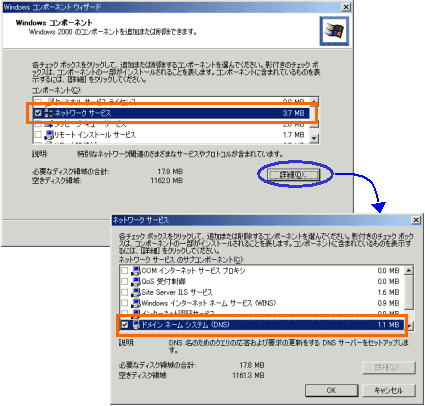
Microsoft DNSをインストールしたら,DNSを構成するため,[スタート]メニューから[プログラム]−[管理ツール]−[DNS]を選択して,[DNS]管理ツールを起動する(Fig.8-7)。
Fig.8-7 [DNS]管理ツール
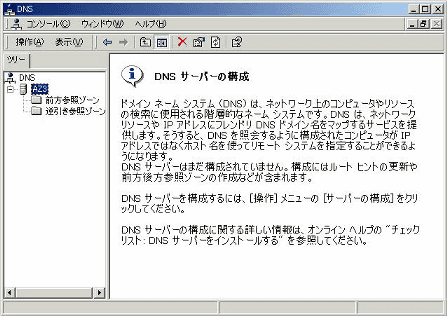
ここで,[DNS]管理ツールのメニューから[表示]−[詳細設定]を選択しておくことをお勧めする。[詳細設定]オプションを有効にしておくと,逆引き参照ゾーンに“0.in-addr.arpa”と“127.in-addr.arpa”と“255.in-addr.arpa”というゾーン名が表示され,キャッシュされた内容を参照できるようになる。特に,キャッシュされた内容を参照できるばかりか,編集できる点は便利である。キャッシュの内容を頻繁に編集することはないが,相手のDNSサーバーの設定ミスなどにより,古いキャッシュの内容が残っている場合などには,その情報をキャッシュから削除することができる。
[詳細設定]オプションを有効にしたら,逆引き参照ゾーンに自動的に設定されたゾーンの情報が正しいかどうかを確認する(これらの情報は表示することはできるが,修正することはできない)。各逆引き参照ゾーンのSOAレコードやNSレコードのデータ部分に,DNSサーバーのホスト名がFQDNで登録されていれば問題はない。
| Chapter 8 6/13 |
